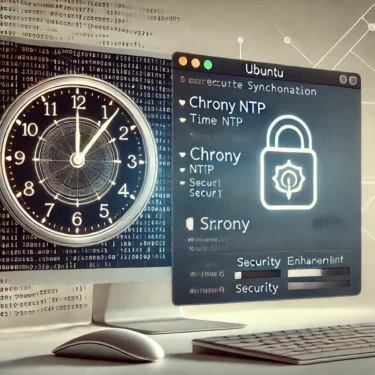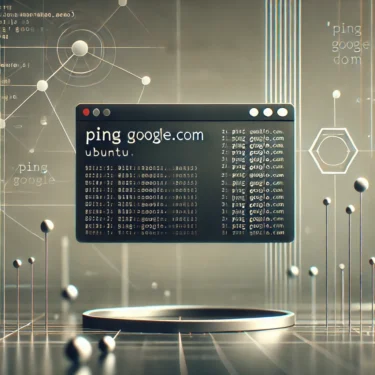1. Importancia de NTP en Ubuntu
¿Qué es NTP?
NTP (Network Time Protocol) es un protocolo utilizado para sincronizar con precisión la hora de los sistemas informáticos a través de la red. Mantener la hora exacta en un sistema es esencial para la consistencia de los registros (logs), el procesamiento de transacciones y la precisión en la comunicación de red. Si existe una desincronización, pueden producirse errores de red o inconsistencias en los datos, lo cual es especialmente crítico en la administración de servidores.
En Ubuntu, se recomienda el uso de chrony, que permite una sincronización precisa incluso en entornos con conectividad inestable. Además, Chrony es ideal tanto para servidores como para clientes debido a su baja latencia y rápida sincronización.
2. Cómo configurar NTP
Instalación y configuración de Chrony
Chrony es el cliente NTP estándar en Ubuntu a partir de la versión 18.04. A continuación, se muestran los pasos para instalarlo y configurar la sincronización horaria con servidores NTP.
Pasos de instalación
sudo apt update
sudo apt install chronyLuego, inicia el servicio de Chrony y configúralo para que se ejecute automáticamente al arrancar el sistema.
sudo systemctl start chrony
sudo systemctl enable chronyEl archivo de configuración se encuentra en /etc/chrony/chrony.conf. Si deseas usar servidores NTP cercanos a Japón, puedes añadir lo siguiente:
server ntp.nict.jp iburst
server 0.jp.pool.ntp.org iburst
server 1.jp.pool.ntp.org iburst
server 2.jp.pool.ntp.org iburstLa opción iburst permite una sincronización más rápida en la primera conexión.

3. Optimización y selección de servidores NTP
Uso del proyecto NTP Pool
El proyecto NTP Pool proporciona servidores distribuidos globalmente y seleccionados según la región, mejorando la confiabilidad de la sincronización. Al configurar múltiples servidores NTP, el sistema puede seguir funcionando correctamente incluso si uno de ellos falla.
Ejemplo de configuración usando servidores en Japón:
server ntp.nict.jp iburst
server 0.jp.pool.ntp.org iburst
server 1.jp.pool.ntp.org iburst
server 2.jp.pool.ntp.org iburst4. Configuración de la zona horaria
Uso del comando timedatectl
De manera predeterminada, Ubuntu utiliza la zona horaria UTC. Sin embargo, puedes cambiarla fácilmente con el siguiente comando, por ejemplo, para establecer la hora estándar de Japón (JST):
sudo timedatectl set-timezone Asia/TokyoDespués del cambio, verifica la configuración actual de la zona horaria con:
timedatectl5. Solución de problemas
Cuando NTP no se sincroniza
Verificación del firewall
NTP utiliza el puerto UDP 123. Si este puerto está bloqueado por el firewall, la sincronización fallará. Ábrelo con el siguiente comando:
sudo ufw allow 123/udpDetección de False-ticker
Usa el comando ntpq -p para comprobar el estado de los servidores NTP. Los servidores que entregan una hora incorrecta (False-ticker) se marcan con x, y deben ser reemplazados por otros más confiables.
Error Stratum 16
Si un servidor NTP no logra sincronizarse con un servidor superior, aparece el error Stratum 16. Este error indica problemas de conectividad o configuración, por lo que se recomienda revisar la red y seleccionar servidores confiables.
Sincronización manual de la hora
Para forzar la sincronización manual con Chrony, ejecuta:
sudo ntpdate ntp.nict.jpTambién puedes revisar los registros de Chrony para identificar problemas:
sudo journalctl -u chrony
6. Optimización de NTP en entornos de alta carga
Ajuste de minpoll y maxpoll
En entornos donde se requiere alta precisión, puedes ajustar los intervalos de sondeo para que la sincronización sea más frecuente y minimizar el desfase horario. Ejemplo de configuración:
server ntp.nict.jp iburst minpoll 4 maxpoll 10Gestión de NTP con Juju
En infraestructuras de nube a gran escala, Juju permite automatizar la gestión de NTP. Supervisa las cargas de los hosts y selecciona automáticamente los más adecuados como servidores NTP.
juju deploy cs:ntp ntp
juju config ntp auto_peers=trueCon esto, la administración de NTP se automatiza, logrando una sincronización eficiente y distribuida.
7. Refuerzo de la seguridad
Control de acceso a servidores NTP
Para mejorar la seguridad, puedes restringir el acceso a tu servidor NTP a ciertas direcciones IP. Agrega lo siguiente en /etc/chrony/chrony.conf:
allow 192.168.1.0/24De esta forma, solo los clientes dentro de la red autorizada podrán enviar solicitudes NTP, evitando accesos no deseados y aumentando la seguridad de la red interna.